
Calcolo ratei e risconti (new) |

|

|

|

|

|
||
Calcolo ratei e risconti (new) |

|

|

|

|

|

|
|
|
||
Calcolo ratei e risconti (new)
Può essere richiamato
- dal la prima nota ![]()
- dalla proprietà dei documento ![]()
- massivamente dal menu di Analitica ![]()
Dalla prima nota:
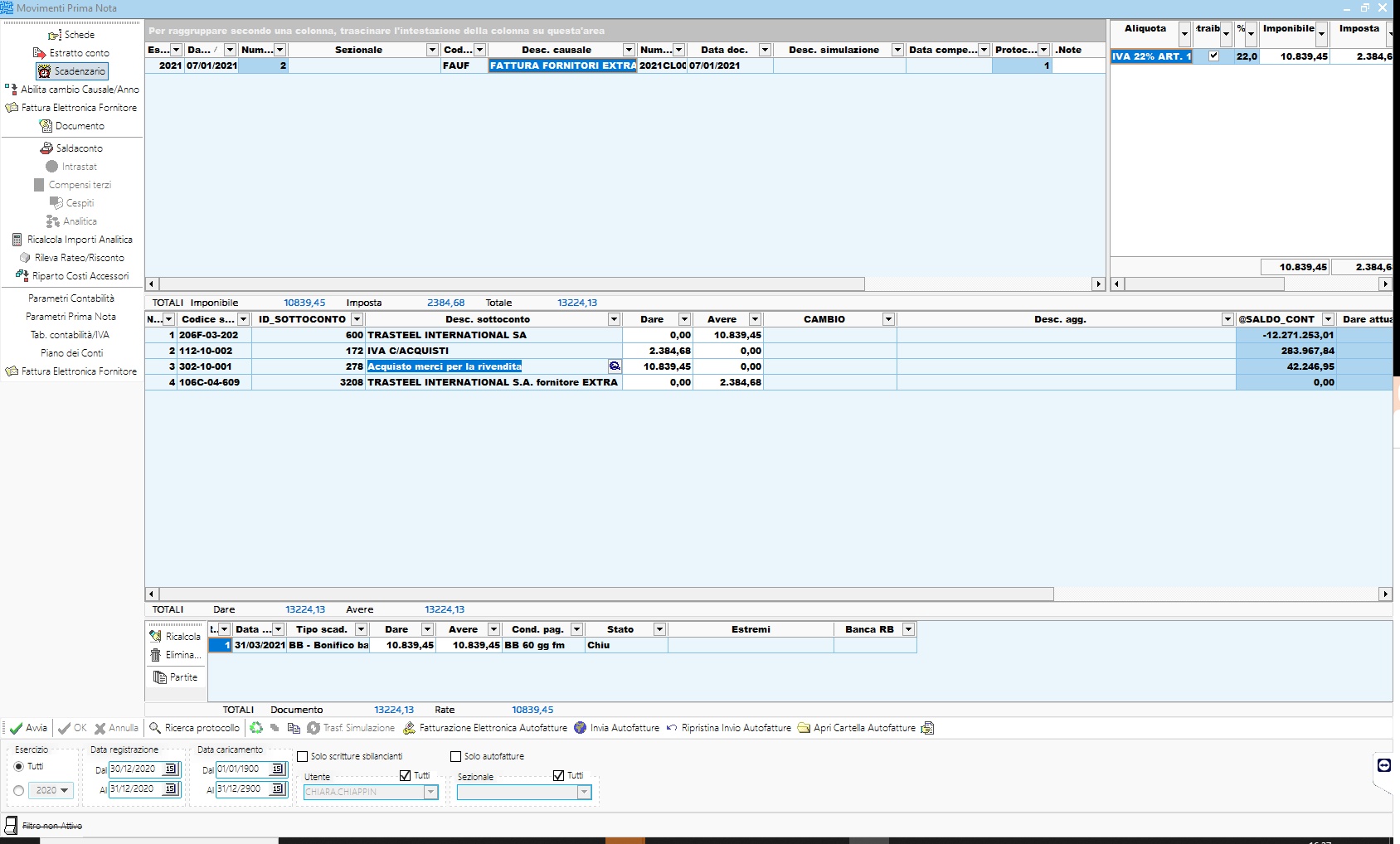
posizionandosi su una riga di sottoconto economico ![]() attiva la seguente “maschera”:
attiva la seguente “maschera”:
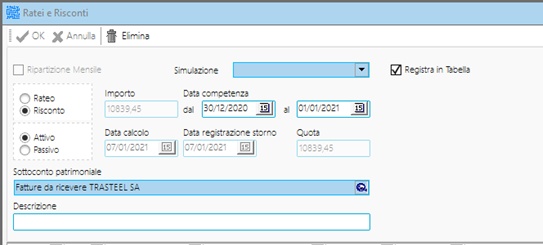
Se attivato il flag “registra in tabella” viene richiesta la sola compilazione delle date di competenza
![]() per registrare in apposita tabella l’operazione come “rateizzabile/riscontabile”
per registrare in apposita tabella l’operazione come “rateizzabile/riscontabile”
Dalla finestra documento:
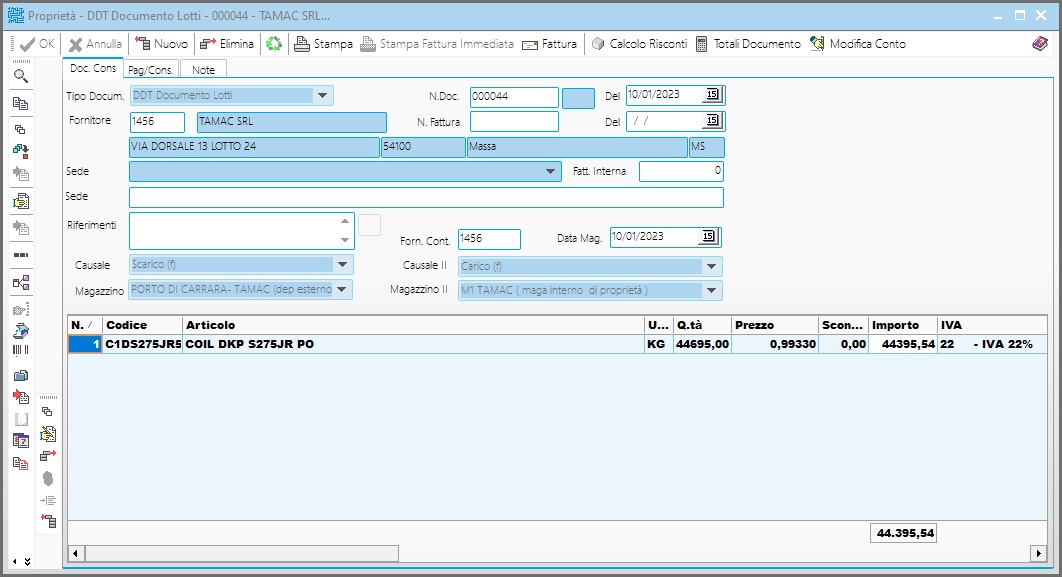
In entrambi i casi 2 e 3 viene visualizzata la seguente griglia
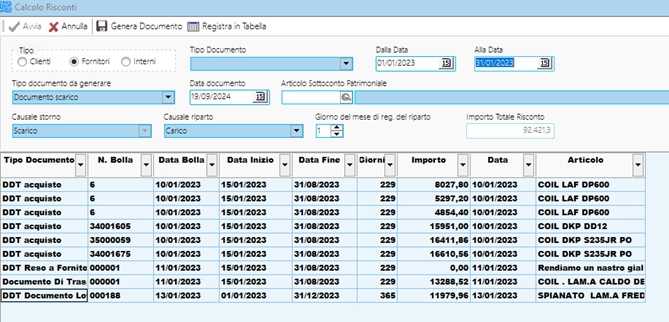
Selezionando il tipo documento e l’arco temporale di date documento con il pulsante
![]() vengono visualizzate tutte le righe che soddisfano le seguenti condizioni:
vengono visualizzate tutte le righe che soddisfano le seguenti condizioni:
- tipo documento selezionato
- compresi nell’arco temporale impostato
- che hanno valorizzato i campi aggiuntivi che definiscono la Data inizio Competenza e Data fine Competenza
- che non sono ancora stati oggetto di registrazione in Tabella Ratei e Risconti o non ancora riscontati con altri metodi
![]() Registra in Tabella” per registrare tutte le righe selezionate in tabella come operazioni “rateizzabile/riscontabile”.
Registra in Tabella” per registrare tutte le righe selezionate in tabella come operazioni “rateizzabile/riscontabile”.
Attraverso le operazioni sopra descritte il gestionale ha alimentato un archivio delle operazioni che potranno generare ratei o risconti
L’archivio è consultabile e utilizzabile per la rilevazione degli assestamenti di ratei o risconti dalla scelta di menù:
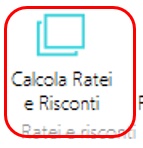
Viene attivata la finestra di dialogo che permette il calcolo dei retei o risconti ad una determinata data
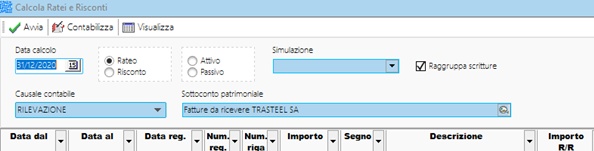
Ai fini del calcolo ad una determinata data viene richiesto:
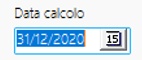 Data calcolo individua il GG di riferimento per il calcolo di frazionamento dell’operazione
Data calcolo individua il GG di riferimento per il calcolo di frazionamento dell’operazione
corrisponde alla data di rilevazione dello storno di quota del costo o ricavo (intesa come voglio calcolare i R/R al es: 31/12/2020)
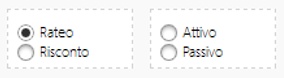 Tipologia di rateo o risconto per individuare le operazioni di Risconto o di Rateo
Tipologia di rateo o risconto per individuare le operazioni di Risconto o di Rateo
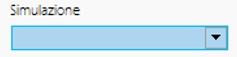 Simulazione indica la simulazione in cui la scrittura deve essere registrata,
Simulazione indica la simulazione in cui la scrittura deve essere registrata,
se non viene selezionata alcuna simulazione la registrazione avverrà in contabilità effettiva
![]() Raggruppa scritture se spuntato raggruppa le scritture per sottoconto, Centro di costo, Business unit, Driver CDC
Raggruppa scritture se spuntato raggruppa le scritture per sottoconto, Centro di costo, Business unit, Driver CDC
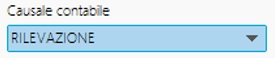 Causale contabile da usare per la scrittura
Causale contabile da usare per la scrittura
 Sottoconto Patrimoniale da usare per le scritture
Sottoconto Patrimoniale da usare per le scritture
![]() visualizza a seconda dei parametri precedentemente impostati:
visualizza a seconda dei parametri precedentemente impostati:
l’elenco di tutte le operazioni che hanno la data calcolo reato o risconto compresa nel periodo di competenza
e secondo quanto indicato in Tipologia di rateo o risconto se selezionato:
Risconto le righe che hanno data registrazione antecedente alla data calcolo rateo o risconto
Rateo le righe che hanno data registrazione successiva alla data calcolo rateo o risconto
e non hanno attivo il FLAG “ESCLUDI DAL CALCOLO”
per ogni riga Restituisce nella Colonna ' Importo R/R' l’importo determinato nel seguente modo:
Risconto: IMPORTO X (DATA AL - Data calcolo R/R) / N GIORNI+1
Rateo: IMPORTO X (Data calcolo R/R – DATA_DAL+1) / N GIORNI+1
All'interno della griglia, doppio click sulla singola riga per aprire
- la scrittura di prima nota
oppure
- il documento
che hanno originato l’operazione
Per le righe Restituite è presente la selezione multipla
![]() Contabilizza crea la scrittura di prima nota secondo i criteri di raggruppamento selezionati
Contabilizza crea la scrittura di prima nota secondo i criteri di raggruppamento selezionati
La scrittura viene creata per le righe selezionate
La scrittura viene fatta in data:
Data calcolo R/R se Risconto
Data calcolo R/R +1 se Rateo
con sviluppo:
ID_SOTTOCONTO_AIC_avere IN DARE a ID_SOTTOCONTO_AIC_dare IN AVERE
Creerà inoltre una scrittura in data:
Data calcolo R/R +1 se Risconto
Data calcolo R/R se Rateo
Con sviluppo
ID_SOTTOCONTO_AIC_dare IN DARE a ID_SOTTOCONTO_AIC_avere IN AVERE
Data di calcolo indica come calcolare i R/R al es: 31/12/2020
Tipologia di operazione per individuare le operazioni di Risconto o di Rateo
Simulazione eventuale scrittura in simulazione o meno
Flag Raggruppa scritture per generare una scrittura non raggruppata o Raggruppata a seconda del flag
Causale contabile da usare per la scrittura
Sottoconto Patrimoniale da usare per le scritture
Le scritture generate sono riportate per ciascuna riga nella griglia di dettaglio presente a fondo pagina,
con doppio click su tali righe la procedura apre la relativa finestra di Prima Nota.
![]() Visualizza permette di accedere al programma di consultazione
Visualizza permette di accedere al programma di consultazione
Parametri Globali
DOCUMENTI -> RIPARTO COSTI -> NUMBER8
FATTURAZIONE -> AGGANCIO CONTABILE -> VCHAR3/VCHAR4/VCHAR5 per campi agg cdc, bu e driver